很多小伙伴在对文字文档进行编辑时可能会需要在文档中插入条形码,这时我们该在哪里找到条形码工具并自定义条形码内容呢。其实很简单,在Wps软件中我们就可以直接找到条形码工具,在wps的插入子工具栏中我们找到“更多素材”工具,点击打开该工具,然后在下拉列表中就能看到条形码选项,点击选择该选项,最后在弹框中我们输入条形码的呢内容,再点击“插入”选项即可。有的小伙伴可能不清楚具体的操作方法,接下来小编就来和大家分享一下WPS word文档插入条形码的方法。
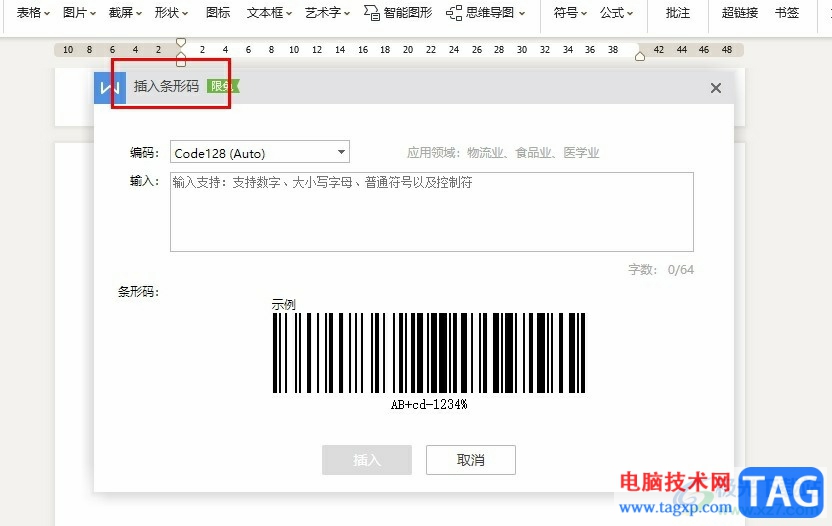
1、第一步,我们在电脑中打开WPS软件,然后在WPS页面中再点击打开一个文字文档
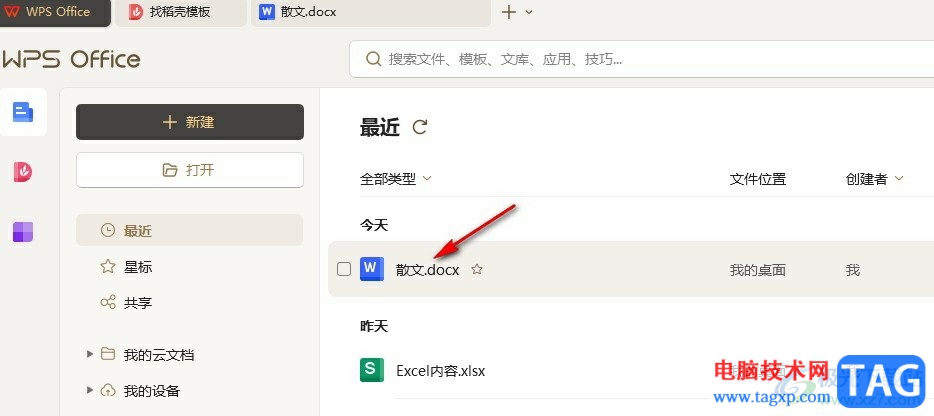
2、第二步,打开文字文档之后,我们在“插入”的子工具栏中点击打开“更多素材”工具
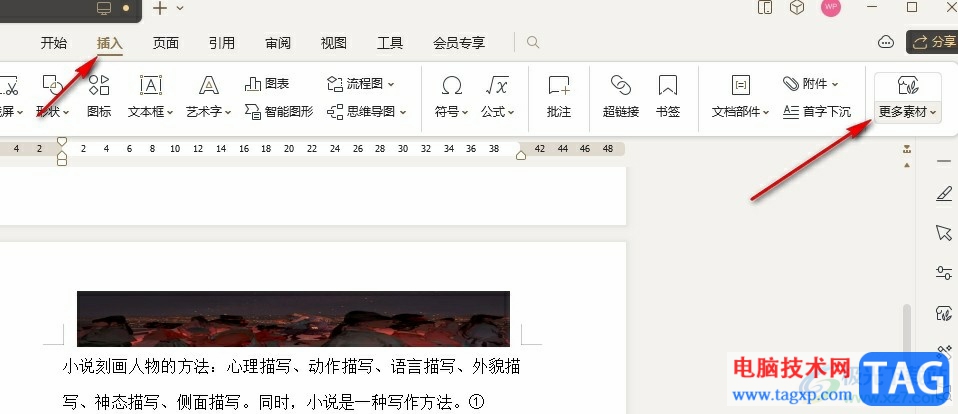
3、第三步,打开更多素材选项之后,我们在下拉列表中点击打开“条形码”选项
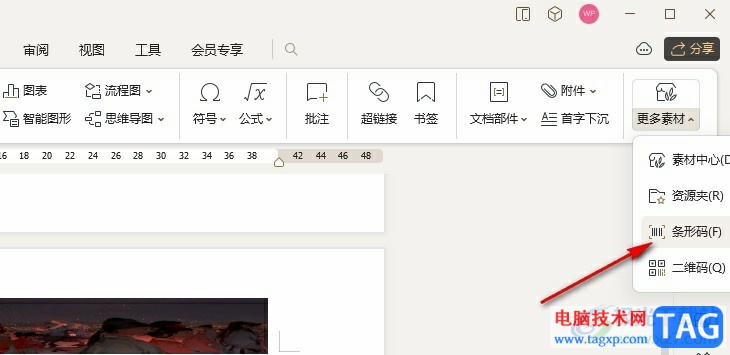
4、第四步,进入条形码设置页面之后,我们在该页面中输入条形码内容,然后点击“插入”选项
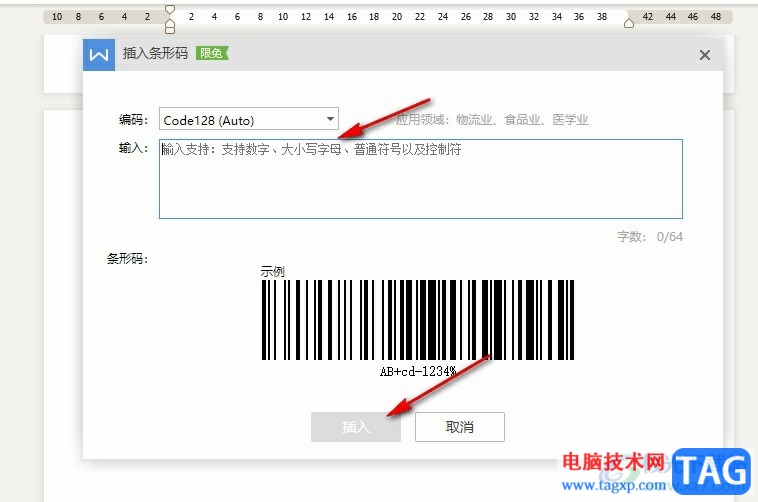
5、第五步,点击插入选项之后,我们在文档页面中就能看到插入的条形码了
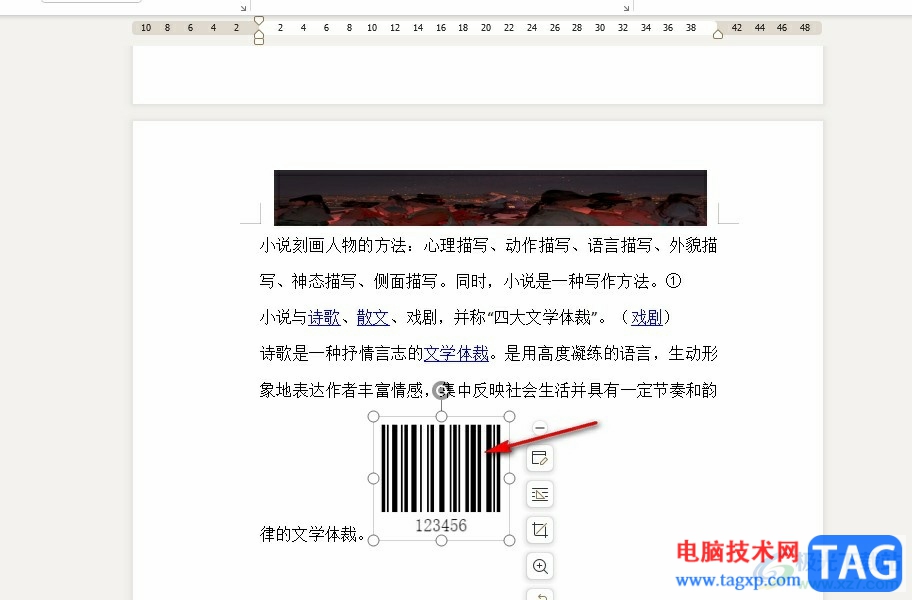
以上就是小编整理总结出的关于WPS Word文档插入条形码的方法,我们在WPS中打开一个文字文档,然后在文档编辑页面中打开插入子工具栏中的更多素材工具,接着在下拉列表中打开条形码选项,最后在弹框中输入条形码内容并点击插入选项即可,感兴趣的小伙伴快去试试吧。
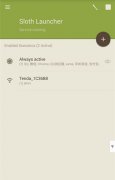 Sloth Launcher 让应用也可以情景模式
Sloth Launcher 让应用也可以情景模式
虽然智能手机可以任意安装使用各种应用程序,不过却似乎没有......
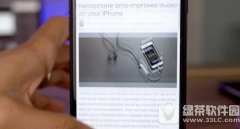 苹果safari浏览器滑动很慢怎么办 iphone s
苹果safari浏览器滑动很慢怎么办 iphone s
苹果safari浏览器滑动很慢怎么办?有iphone用户发现safari滑动时太......
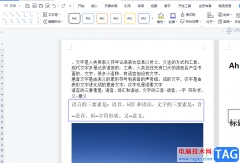 wps文档对图案进行双色渐变处理的教程
wps文档对图案进行双色渐变处理的教程
作为一款深受用户喜爱的办公软件,wps软件成为了用户电脑上必......
 win10摄像头打开拍照教程
win10摄像头打开拍照教程
如果我们手边没有手机,只有电脑,但是需要拍照就可以使用电......
 了解电脑散热系统:如何选择合适的散热
了解电脑散热系统:如何选择合适的散热
电脑散热系统是每个DIY爱好者都必须重视的部分,尤其是在组装......
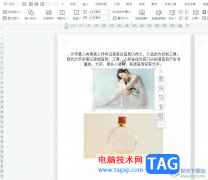
越来越多的用户会选择在wps软件中编辑文档文件,这是因为wps软件中的功能有着其它热门办公软件的支持,让用户可以简单轻松的完成编辑工作,因此wps软件吸引了不少的用户前来下载使用,用...
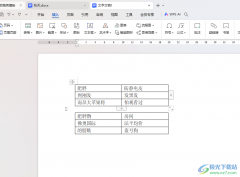
相信一些小伙伴在平常的办公过程中,使用WPS这款办公软件的几率是很频繁的,我们通过该办公软件进行设置的过程中,想要将我们需要的表格内容进行拆分成两个表格,那么我们就可以通过在...

大家在进行办公的时候通常会遇到需要进行数据编辑和统计的情况,很多小伙伴会需要使用WPS进行数据编辑操作,在统计的时候,你可能会需要进行日期的统计设置,比如想要计算一下日期的倒...

WPS这款软件对于我们来说是非常友好的一款办公软件,大家常常使用该软件进行多种文档的编辑制作,其中我们可以通过该软件中的Word文字文档工具进行资料的整理和打印操作,我们通过该文...

一些小伙伴在使用WPS表格的时候,将一些数据统计为图表的情况,而在表格中编辑的数据比较多,于是制作成了多个图表来展示,但是发现制作的图表比较多,显示得比较复杂,那么怎么才能将...

在我们的WPS中,使用Excel是一件非常频繁的事情,不管是对于工作还是在日常生活当中,我们都会使用到Excel进行编辑数据,小伙伴会通过WPS中的Excel进行各种数据的统计,并且会将一些重要的数...

wps软件一直是很多用户会选择使用的一款办公软件,给用户带来了许多的便利,当用户在编辑文档文件时,可以体验到强大的功能带来的方便和好处,这些功能能够让自己快速完成编辑工作,因...
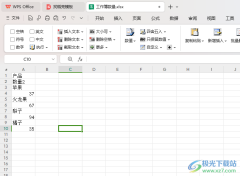
WPS这款软件中,是我们常常在使用的一个办公软件,我们通过该软件可以使用到一些非常实用的功能,比如当你想要将其中自己需要的数据进行拆分操作,比如想要将一些数据进行整行拆分,那...

wps软件中强大的功能给用户带来了很多的便利,并且这些功能有着其它热门办公软件的支持,因此用户能够在wps软件中解决自己遇到的编辑问题,当用户在wps软件中编辑表格文件时,就可以根据...
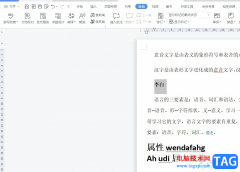
越来越多的用户会选择在电脑上安装wps软件,这是一款深受用户喜爱的办公软件,让用户可以从中获取到不少的帮助和便利,因此wps软件成为用户日常工作中必备的一款办公软件了,当用户在...

有的小伙伴喜欢使用WPS进行数据的一个统计操作,在WPS中进行表格数据的统计十分的简单,你可以根据自己的需求来选择自己想要的一个图表类型进行统计,比如你可以选择折线图、柱形图以及...

wps软件成为了热门的办公软件,吸引了不少的用户前来使用,当用户在使用这款办公软件时,会发现里面含有多种多样的功能选项,给用户带来了不少的帮助,让用户能够简单迅速的解决编辑问...

在WPS表格中,可以进行数据计算的函数是非常强大的,且多种函数公式可以方便我们快速的计算出自己需要的数据内容,比如进行求和计算、平均数的计算,以及进行两个表格数据匹配的函数公...
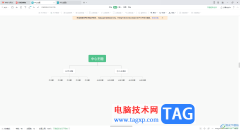
当你需要进行思维导图的创建时,可以直接使用WPS进行创建,WPS提供给大家实用且高效的办公工具,其中的思维导图工具提供的设计功能十分的丰富,当你新建思维导图进行编辑的过程中,想要...

在需要编辑文本内容时我们通常都会选择使用Word文档或者WPS这两款软件,这两款软件中的功能基本上都是相似的,只是WPS布局拥有电脑版,还支持手机版,使用起来会比较方便,所以很多小伙...